 В данной статье я хочу рассказать о проблеме сохранения данных.
В данной статье я хочу рассказать о проблеме сохранения данных.
Все мы когда-то сталкиваемся с тем, что нам нужно сохранить важную информацию, будь-то фотографии, текстовые документы, базы данных 1С:Предприятие всех конфигураций или любая другая важная для нас информация. Многие пользователи не хотят тратить свое время или не знают, как написать правильно небольшой «батник» для копирования своих данных. Вот для этого и существуют небольшие программы для бэкапа различных данных. Подробнее о резервном копировании можете прочитать здесь.
С необходимость автоматического бэкапа я столкнулся, когда мне потребовалось каждодневное копирование баз данных с 1С:Предприятия. При поиске, удобной и отвечающей моим требованиям, программы, я нашел то что мне нужно — это программа Cobian Backup 11. Эта программа оказалась с очень понятным и не сложным интерфейсом, а самое главное она бесплатная, что в наше время очень хорошо.
1. Установка программы
И так перейдем к установке программы. Скачиваем дистрибутив программы с официального сайта и запускаем скаченный файл. На первой странице инсталлятора выбираем тот язык который вам нужен и нажимаем «Далее» .
На следующей страничке нам предложат ознакомиться с лицензионным соглашением и принять условия этого соглашения. Жмем «Далее» .
Перед нами появляется вот такое окно с выбором: куда и что установить.
Рекомендую путь установки, заданный по умолчанию, не менять, хотя это ваш выбор куда ее устанавливать. Также необходимо определиться с пунктами:
- «Инициатор теневого копирования» служит для того, чтобы копировать файлы, даже тогда, когда они открыты или используются приложениями. Я рекомендую его установить, но если допустим бэкап вам нужен для одного раза , то в принципе инициатор теневого копирования можно не устанавливать. Для работы инициатора теневого копирования требуется наличие установленного Microsoft .NET Framework 3.5. Как установить компоненту .NET Framework в Windows Server 2008 R2, читайте здесь.
- «Сценарий установки» нужен для того, что бы запомнить все параметры текущей установки, и при следующей установке, сделать все то же самое, без вашего участия.
Определившись с параметрами, жмем «Далее» . Перед нами появляется следующее окно выбора варианта установки программы.
По умолчанию нам предлагают установить эту программу как службу, рекомендую оставить все как есть, если вы будете использовать её на сервере или на том компьютере, где есть несколько пользователей. Во первых в виде службы программа будет работать даже если ни кто не выполнил вход в систему, во вторых программа сможет использовать сетевые ресурсы, для хранение данных на ftp-сервере, на другом локальном компьютере в вашей сети или на сетевом хранилище.
В случае если она вам нужна например для разового использования или вам не слишком часто придется к ней обращаться, то можете выбрать любой из пунктов по вашему выбору.
При установке программы как службы, нужно обязательно указать учетную запись администратора и пароль.
Жмем «Далее». И, наконец, если все параметры выбраны, как вам это требуется и вы больше не хотите ни чего менять, жмем «Установить» . В случае успешной установки увидим соответствующее сообщение.
Все, на этом установка закончена.
2.Настройка программы
Приступим к основной задаче настройки задания бэкапа. Запускаем программу, в меню выбираем «Задание» , затем «Новое задание» .
Запустится мастер создания нового задания. Здесь задаем «Имя» задания, устанавливаем необходимые галочки и выбираем «Тип копирования» .
Переходим на вкладку «Файлы» , потом нажимаем «Добавить» , что бы указать, что нам копировать и куда.
Указываем файл, каталог или папку на ftp сервере которую вам необходимо скопировать. Так же указываем куда копировать выбирая из списка. Все должны понимать, что делая бэкап и сохраняя его на тот же жесткий диск, при его физическом крахе, сводит на нет все ваши усилия, восстановить информацию будет проблематично, при сохранении на разные разделы диска, спасет вас только в случаях, когда у вас слетит раздел, где находиться основная информация или при удалении. Поэтому старайтесь сохранять ее на независимый носитель, например сетевое хранилище, внешний жесткий диск, флешку или на компьютер находящийся в одной сети, ну и конечно же на ftp сервер.
Переходим в закладку «Расписание». Как видите, настройки тут на любой случай жизни, настраиваете как вам удобно: хоть раз в год, хоть каждый день в определенное время.
Переходим на вкладку «Цикличность». Здесь можно настроить приоритет вашего задания и для экономия места можно настроить число хранения полных копий.
Переходим на вкладку «Сжатие» и указываем какое нам нужно сжатие и деление на части ваших файлов.
В принципе настройку задания можно считать завершенной, во вкладках доп. действия можно указать, что нужно сделать перед или после бэкапа, то есть это будут уже тонкие настройки задания, которые нужны в различных ситуациях.
3. Заключение
В целом мне очень понравилась эта программа, я думаю многим она придется по душе. Очень понятный и простой интерфейс не вызовет проблем с настройкой, тех заданий, которые вам могут понадобиться в повседневной жизни.
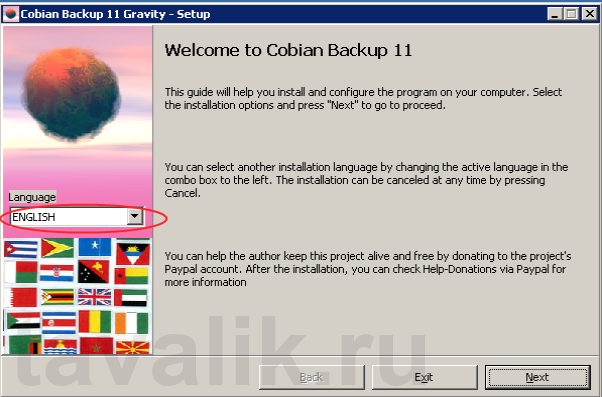
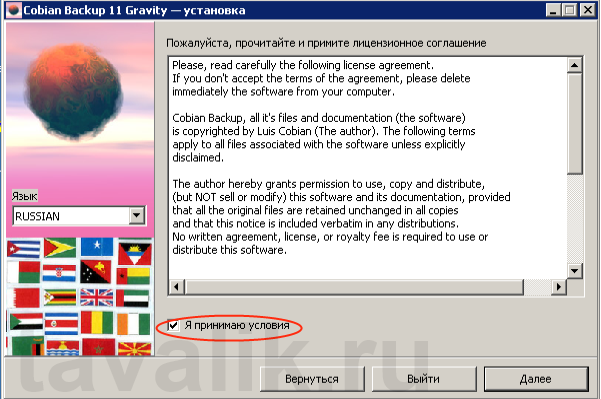
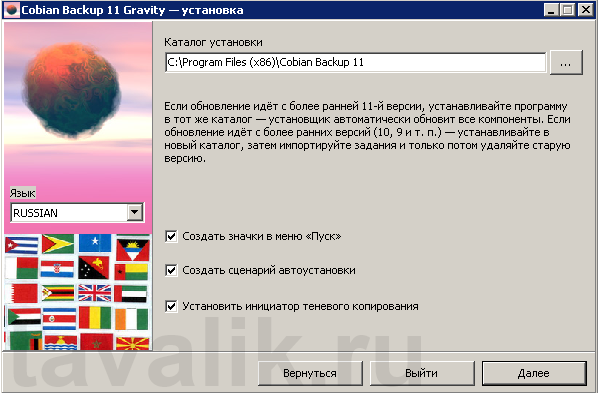
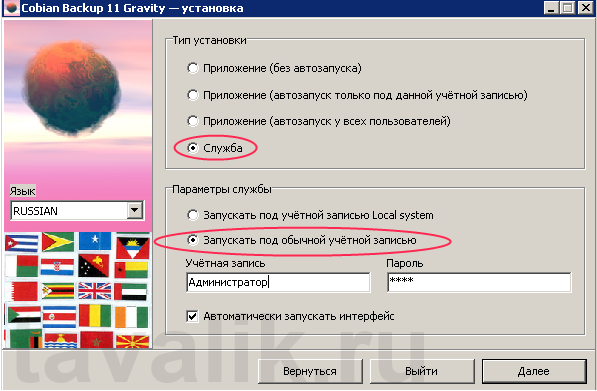
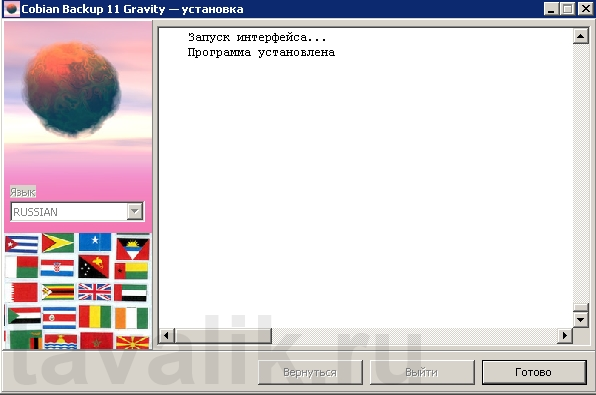

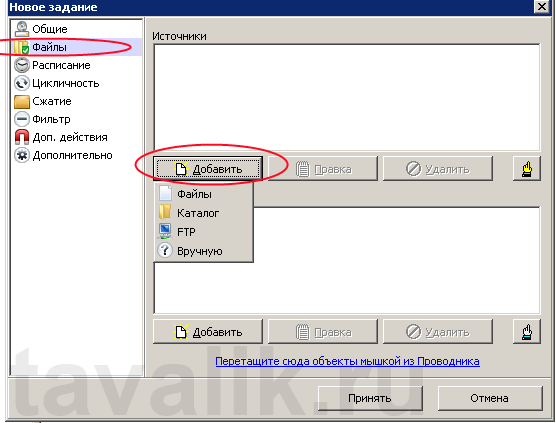
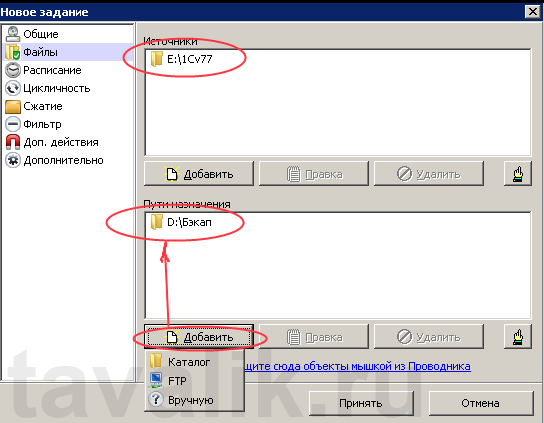
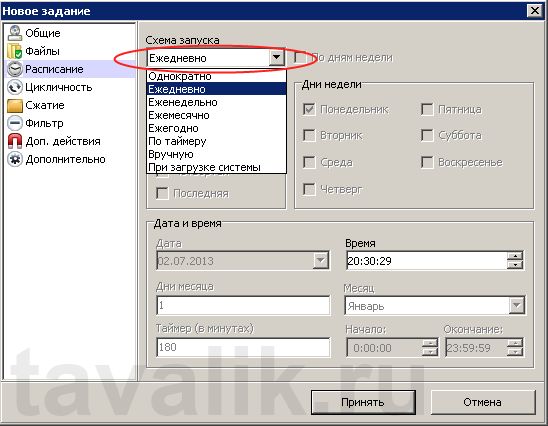
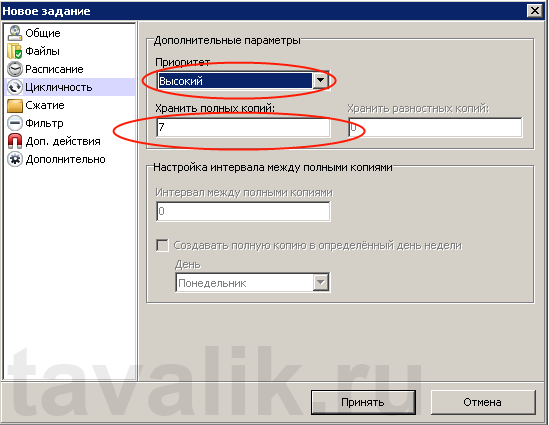
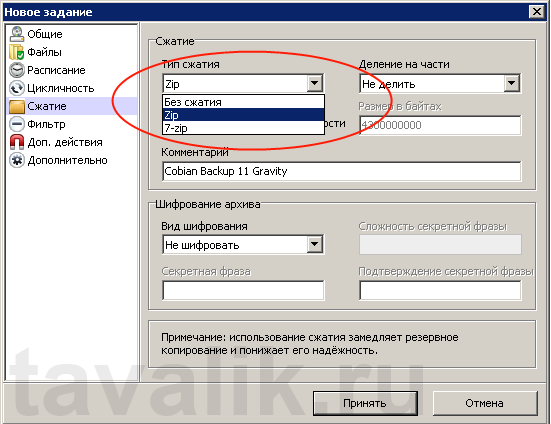
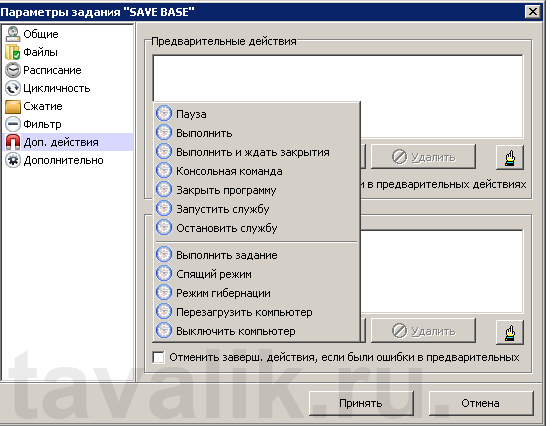
Для каких целей можно использовать в корпоративной среде? Как он справляется с большими объемами данных?
Ежедневно по 50гб. архив делает. Отличная программа!!!!
Отличная программа. Даже не к чему придраться. Функционал, внешний вид и др. на достойном уровне.
Очень понравилась программа! Проста, как 2 копейки. Не к чему придраться!
Подскажите плиз решение.
Установил Cobian Backup и добавил задание четко по данным рекомендациям.
Теперь при каждом выполнении задания — 3 ошибки, почти одинаковые отличающиеся контекстом. ОС Windows Server 2008 R2 S1.
Имя журнала: Application
Источник: VSS
Дата: 23.12.2014 2:15:04
Код события: 8194
Категория задачи:Отсутствует
Уровень: Ошибка
Ключевые слова:Классический
Пользователь: Н/Д
Компьютер: *
Описание:
Ошибка теневого копирования тома: непредвиденная ошибка при запросе интерфейса IVssWriterCallback. hr = 0x80070005, Отказано в доступе.
. Наиболее вероятная причина — неправильные параметры безопасности запрашивающего процесса или записывающего процесса.
Операция:
Сбор данных модуля записи
Контекст:
Код класса модуля записи: {35e81631-13e1-48db-97fc-d5bc721bb18a}
Имя модуля записи: NPS VSS Writer
Код экземпляра модуля записи: {13d7fb93-3762-481c-953d-d3bc16efe964}
Контекст:
Код класса модуля записи: {e8132975-6f93-4464-a53e-1050253ae220}
Имя модуля записи: System Writer
Код экземпляра модуля записи: {d2058ec8-9bfd-4187-b540-853174d9acb3}
Контекст:
Код класса модуля записи: {5382579c-98df-47a7-ac6c-98a6d7106e09}
Имя модуля записи: TermServLicensing
Код экземпляра модуля записи: {7b8e2fcf-b5fc-43aa-8efd-bd44ee4e0cf5}
Скорее всего у пользователя из под которого запускается служба нет прав на ресурсы источника и назначения копирования. Настройте соответствующие права. О настройке прав в ОС Windows можно прочитать здесь.
Дело в том, что службы 2 штуки:
1) называется Cobian Backup 11 — инициатор теневого копирования (вход от имени — Локальная система)
2) называется Cobian Backup 11 Gravity (вход от имени — Администратор).
Каталог, в который происходит резервное копирование, имеет на вкладке безопасность, система, администратор — полные права. При этом возникают выше описанные ошибки.
Сейчас попробовал изменить для 1-ой службы (Cobian Backup 11 — инициатор теневого копирования) тоже вход от имени Администратор.
Посмотрим, когда будет ночью очередное задание будут ли ошибки.
Данные действия не решили проблему.
Добрый день.Подскажите пожалуйста,можно ли в cobian backup изменить время ожидания интерфейса EXECUTEANDWAIT,чтоб не было ошибок в логе типа «Время ожидания ответа от интерфейса вышло»
Можно.
Идем в папку установки программы (по-умолчанию для 64х системы C:\Program Files (x86)\Cobian Backup 11\Settings )
Там в файле cbEngine.ini меняем значение параметра IPC timeout (в миллисекундах)
По-умолчанию стоит 180000 — это 3 минуты
столкнулся с непонятной ситуацией — не работает дифференциальное копирование с сисстемными папками такими как «мои документы». Сначала делается полное копирование благодаря опции «первое копирование всегда полное», потом для проверки создаётся пустой текстовый документ и делается копия рандомной фотки, после старта по журналу утверждается что создаётся разностная копия, но весит она столько же сколько и полная) никто не сталкивался с таким?
Сталкивался, и правда не работает
Столкнулся с такой ситуацией: есть одна главная папка, в ней есть личная папка кажлого юзера, у некоторых с достаточно большими объемами. Сейчас архив занимает 17 ГБ и бекап залетает на удаленный ftp одним архивом. Если надо будет кому то восстановить данные — надо тянуть все 17 Гб… Решил для каждого пользователя отдельный архив и отдельное задание, но не вижу возможности поочередной запуск всех заданий. Создал группу, вручную запуск группы делает то что надо, а автоматически как ?
спасибо, за обзор у меня не получилось установить ее до конца, видает ошибку буду разбираться. А так очень много бесплатных программ есть так что выбор большой
Много приходилось ей пользоваться, но сейчас решил все-таки с ней расстаться, по функционалу она идеальна, а вот по стабильности увы: то начинает пустые архивы создавать, то исключит из архивов кучу файлов, то создаст архив не до конца….
в общем имейте ввиду
У меня при копировании данных на другой компьютер по программе Cobian Backup 11 Gravity «Синтаксическая ошибка в имени файла, имени папки или метке тома» как эту ошибку можно исправить
Так и не смог въехать какой ей Пользователя и пароль поставить…лажа снес
у меня такая ошибка при копировании на другой компьютер «Синтаксическая ошибка в имени файла, имени папки или метке тома»
Что делать как исправить эту ошибку
У меня при копировании данных на другой компьютер по программе Cobian Backup 11 Gravity «Синтаксическая ошибка в имени файла, имени папки или метке тома» как эту ошибку можно исправить
Перешли с семерки на десятку и начались проблемы при бэкапе на FTP — если файл архива более определенного размера, то файл не успевает закачаться на FTP
увеличил таймауты в задании в три раза от базовых значений (на NAS таймаут 7200 сек.) — всё равно проблема не ушла
на семерке таких проблем не было
файр десятки отключал — не помогло
куда копать — не представляю…
Отличная утилита! Под виндой пользуюсь уже не первый год. Сейчас вот ищу аналог под Linux. Не подскажете что-нибудь?